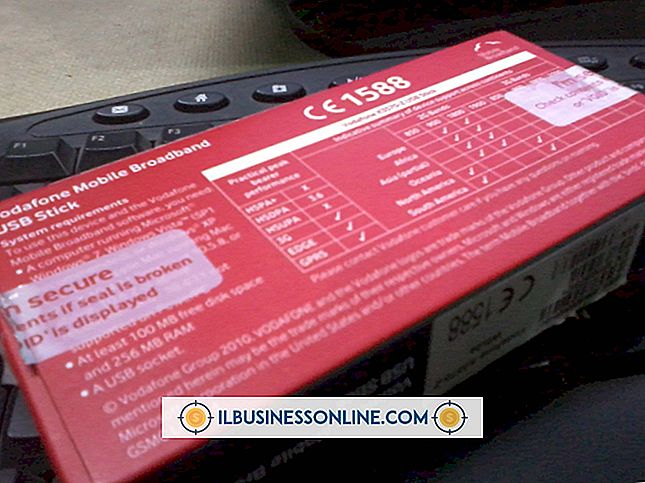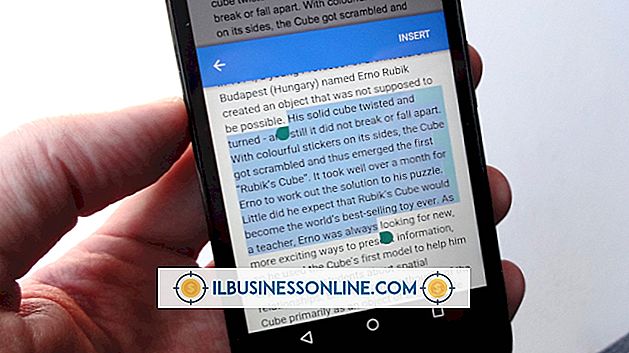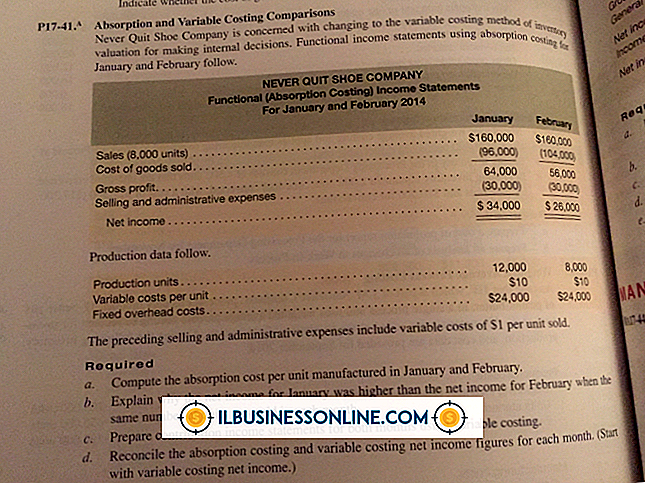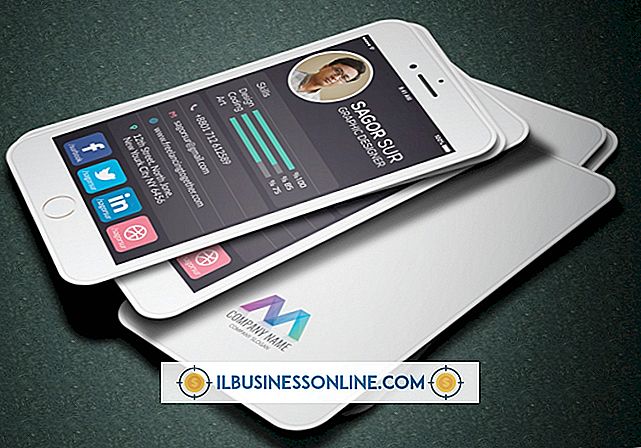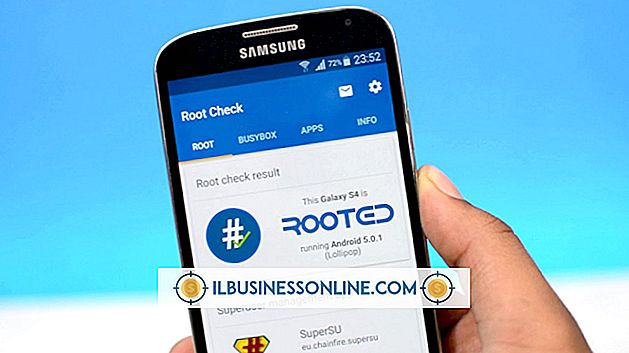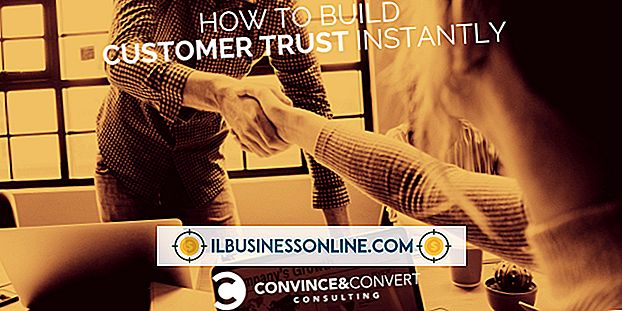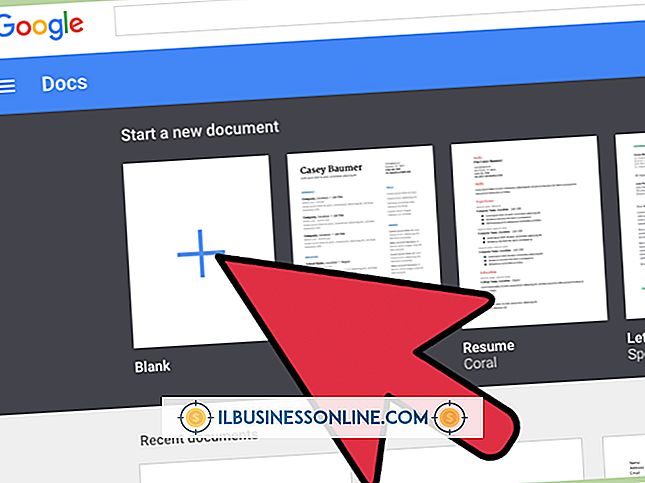ワインを通してプリンタを使う方法

Wine、Unixベースのオペレーティングシステム用のWindowsベースの互換性レイヤユーティリティに対する最近の改善は、Linux上でWindowsソフトウェアを実行するのに必要な複雑な設定の多くを排除しました。 たとえば、Windowsの印刷環境を再現するのではなく、WineはCUPSを使用してその印刷作業を処理します。 ファイアウォールやプリンタ共有の設定を変更する必要はありません。追加のドライバをインストールしたり、複雑なWine設定を実行したりする必要はありません。 これはあなたの会社が依存しているWindowsビジネスアプリケーションがWineを使ってネイティブのLinuxソフトウェアと同じくらい簡単に印刷できることを意味します。
1。
Linuxディストリビューションで管理されているソフトウェアリポジトリからWineをダウンロードしてインストールします。 ワインはUbuntuソフトウェアセンターで入手できます。
2。
「Alt-F2」を押してコマンドプロンプトを起動します。 コマンドプロンプトで「wine notepad」と入力して[Enter]を押すと、Wineと共に既にインストールされているサンプルのWindowsアプリケーションが起動します。
3。
メモ帳にサンプルテキストを入力し、[ファイル]メニューをクリックして[印刷]を選択します。
4。
使用したいプリンターを選択してください。
5。
「印刷」ボタンをクリックしてください。
先端
- ネイティブLinuxソフトウェアの場合と同じように、Wineの下で実行しているアプリケーションからプリンタオプションを設定できます。 たとえば、Windowsアプリケーションの[プリンタオプション]ダイアログボックスを使用して、印刷品質、用紙サイズ、およびページの向きを設定できます。
警告
- Wineの下で実行されているアプリケーションに対するWindowsカーネルのサポートはほとんどありません。 印刷するために特別なWindowsベースのドライバを必要とするWindowsアプリケーションは、期待通りに動作せず、インストールさえもできないかもしれません。
人気の投稿
Androidのファームウェアのルートディレクトリへのアクセスを提供するため、「応援」と呼ばれます。Androidを一度制御するのは時間がかかり、専門家だけが利用できます。 最近、開発者はあなたが非常に迅速かつ簡単にあなたのAndroidを根づかせることを可能にするアプリケーションを作成しました。 あなたのAndroidを根づかせるための最も速い方法は、シングルクリックであなたのAndroidをルーツにするSuperOneClickを使うことです。 SuperOneClickを使用するには、まずOracleのJava開発ツールキットとGoogleのAndroidソフトウェア開発キットをダウンロードする必要があります。 1。 Webブラウザを開いて、OracleのJava SDKダウンロードページ(oracle.com/technetwork/java/javase/downloads)に移動し、[Java Platform(JDK)7]をクリックします。使用許諾契約に同意することをクリックし、対応するSDKを選択します。オペレーティングシステムを起動し、ダウンロードが完了したらEXEを実行します。 2。 developer.android.com/sdkでAndroid Developers 'SDKのダウンロードページに移動し、ご使用のオペレーティングシステムに合ったダウン
続きを読みます
中小企業の成功には、一貫して新しい顧客を引き付けながら、忠実な顧客基盤を構築することが必要です。 顧客に最初にあなたと取引するよう説得するためには、信頼を確立する必要があります。 新しい顧客との信頼関係を築くことは、他の顧客からの好意的な推薦または保証の提供から始めることができます。 あなたが顧客との信頼関係を築くための基礎を築いたら、その顧客との関係を最大限に引き出すためにそれをさらに発展させます。 1。 顧客、同僚、友人のいずれであっても、すべての人に倫理的に対処します。 人々はあなたの行動を観察し、あなたが自分自身をどのように行動しているかについて他の人からのコメントを聞きます。 あなたの倫理的で信頼できる行動に基づいて評判を築きましょう。 2。 とにかく真実を伝えなさい。 真実を伸ばすことは状況によっては魅力的に思えますが、誠実さを実践することをお勧めします。 あなたが嘘をついていて、あなたの顧客がそれを見つけた場合、彼はあなたを信頼しません。 3。 あなたの満足している顧客からの推薦状を求めて、あなたのウェブサイトとパンフレットのような印刷された宣伝資料にそれらを投稿してください。 お客様の声は、あなたが約束したものを届けることを新しい顧客が理解するのを助けます。 4。 約束を守り、それを守り続けていくことができます。 約束を守ることができないとわかった場合は、顧客に連絡し
続きを読みます
タッチパッドの大部分は、ラップトップのブランドに関係なく同じように機能します。 それにもかかわらず、最大の効率で仕事をしたいと望む事業主のために学ぶことは重要な特徴です。 タッチパッドを使用すると、マウスを接続しなくてもスクロール、選択、クリックできます。 あなたはあなたの手全体ではなく指でナビゲートすることに慣れる必要があるでしょうが、あなたが得るスピードは結局それの価値があるでしょう。 1。 タッチパッドの中心に沿って1本の指をスライドさせてカーソルを移動します。 2。 タッチパッドの下にある左ボタンを選択または押すには、そっとタップします。 ダブルクリックするにはすばやく2回タップします。 3。 右側のボタンを押してオブジェクトを右クリックします。 ドラッグするには、左クリックボタンを1本の指で押さえながらタッチパッドを別の指でドラッグします。 ラップトップには、上下左右に軽くたたくなど、別のドラッグ方法があります。 4。 タッチパッドの右端に沿って指を置き、スクロールするように指を上下にスライドさせます。 スクロールする前に、ウィンドウまたはフォルダをクリックしてアクティブにする必要があります。 または、スクロールバーを直接ダブルタップしてカーソルに合わせます。 ヒント タッチパッドが反応しない場合は、その真上にあるボタンを押して有効にします。 ノートパソコンの特定のブラ
続きを読みます
通常の仕事用コンピュータが利用できない場合でも、Googleドキュメントを使用すると、重要なビジネス文書に簡単にアクセスできます。 Google DocsはすべてのドキュメントをGoogleの独自のクラウドストレージシステムであるGoogleドライブに保存しているので、あなたのドキュメントはインターネット上で常にあなたやあなたが指定した視聴者を待っています。 Googleドキュメントでは、各ドキュメントにアクセスできるように人々の電子メールアドレスを保存しています。これらのアドレスにアクセスして、Facebookのプロフィールと簡単に一致させることができます。 1。 Google Docsアカウントにログインします。 すべての文書のリストを含むホーム画面が自動的に表示されます。 2。 Facebookにマッチさせたいメールアドレスから送信された文書のタイトルをクリックしてください。 文書が自動的に読み込まれます。 3。 ページの右上にある[共有]をクリックします。 「共有設定」というポップアップウィンドウが表示されます。 この画面には、そのGoogleドキュメントにアクセスできるメールアドレスが含まれています。 4。 アドレスを強調表示してからコピーします。 5。 新しいウィンドウでWebブラウザを起動し、次にFacebookに移動して自分のアカウントにログインします。 6。 コピー
続きを読みます
EコマースとEビジネスは、1990年代半ばから後半にかけて普及しました。 インターネットユーザーの増加と接続速度の高速化により、大企業と中小企業の両方にとって、オンラインでのビジネスの実行がより現実的でスマートな選択肢になりました。 eビジネスツールの中には、中小企業を大企業との競争の激しい分野に投入するのにも役立つものがあります。 識別 Eビジネスシステムは、インターネットを介してビジネスを行うためにビジネスで使用される一連のオンラインテクノロジ、機器、およびツールです。 これらのシステムは、企業が顧客と連絡を取り、注文を処理し、情報を管理するのに役立ちます。 たとえば、高収益のeビジネスシステムの1つは、顧客がオンラインで製品を購入できるWebベースの小売店です。 基本 eビジネスシステムの中心にあるのは、Webサイト(ドメインおよびWebホスティングアカウント)、Eメールアカウント(通常はWebホスティングアカウントに付属)、およびインターネット接続です。 これら3つのツールは、eビジネスシステムの基盤を形成し、他のすべてのeビジネスツールの統合を可能にし、ユーザーがWorld Wide Webに接続して情報を公開することを可能にします。 タイプ eビジネスシステムは、単なるインターネットアカウントと無形のオンラインアカウント以上のもので構成されています。 システムにアクセスし
続きを読みます